
A veces, unas pocas palabras cuidadosamente elegidas pueden ser de gran ayuda.
Ora notate, qui non sto parlando di relazioni interpersonali. (Sei solo, amico). Sto parlando dell'arte senza tempo di parlare con il tuo tecnico, un atto che può farti sembrare sciocco, e giustamente, ma può essere un vero risparmio di tempo e denaro. potenziatore di efficienza nella giusta situazione. Android ha da tempo eccelso nel controllo vocale e in questi giorni non c'è molto che puoi ottenere sussurrando le parole giuste nell'orecchio piuttosto virtuale del tuo telefono. L'Assistente Google è pieno di possibilità di comando vocale, la nuova versione sempre così lenta dell'Assistente aggiunge ancora più opzioni al mix e vengono costantemente aggiunte nuove aggiunte. Ma tutto questo è ancora un gioco da ragazzi rispetto al vero potere di controllo vocale che Android può darti, se sai dove cercare. Google ha un intero sistema di superpoteri di controllo vocale che è fuori dalla vista, lontano dalla mente e quasi impossibile da trovare per la persona media. Ma se lo scopri, Onnipotente Goog, ti aspetta una sorpresa. Tecnicamente è una caratteristica di accessibilità, da qui la sua natura sottovalutata, ma fidati di me: questa cosa può essere eccezionalmente utile per chiunque. E una volta che ti sarai abituato ad averlo sul tuo telefono, non vorrai più tornare indietro. Pronto per la tua presentazione?
Incontra il tuo nuovo genio nel controllo vocale Android
Il sistema più appropriato si chiama Voice Access. Ti consente di fare qualsiasi cosa tu possa fare semplicemente toccando lo schermo mentre parli, comprese alcune cose che rendono la dettatura del testo molto più semplice e comoda. Il migliore di sempre? Bastano pochi minuti per configurare correttamente il tuo dispositivo. Questo è tutto ciò che devi fare:
Apri la pagina del Play Store di Voice Access e installa l'app sul tuo telefono. È un'applicazione ufficiale di Google che si integra con Android, ma devi installarla prima che sia disponibile.
Apri l'app Voice Access sul tuo telefono. Verrà visualizzato un messaggio per abilitare Voice Access come servizio di accessibilità Android. Ciò è necessario affinché l'applicazione funzioni. Quindi sì, vedrai avvertimenti inquietanti su tutte le cose che puoi fare concedendo a un'app questo livello di autorizzazione, ma ancora una volta, un'app di questa natura deve fare ciò che deve essere e ricorda: questa è un'app ufficiale. di Google. Non c'è bisogno di preoccuparsi.
Segui le istruzioni per accedere alle impostazioni di accessibilità del telefono. Trova e tocca la riga Voice Access, quindi attiva l'interruttore accanto a "Usa Voice Access". (Su un telefono Samsung, i passaggi saranno un po 'più oscuri; dovrai prima premere "Servizi installati", quindi trovare Voice Access in quel menu e premere la riga "En" per avviarlo.)
Quando richiesto, seleziona l'opzione per l'app "Ascolta i comandi ogni volta che il mio schermo è acceso". Non preoccuparti: una volta terminata la configurazione, non funzionerà se non lo accendi manualmente.
Quando richiesto, autorizza l'app a registrare l'audio e a gestire le chiamate sul telefono (di nuovo, le autorizzazioni necessarie per il suo pieno funzionamento).
Dopo aver completato tutto questo e qualsiasi altra richiesta che l'app potrebbe darti (come abilitare la funzione generale di attivazione vocale "Hey Google", se non l'hai già fatto), vedrai una serie di schermate tutorial. Guardali se vuoi.
Ma non scappare ancora! Abbiamo parametri importanti da regolare.
Regola le tue nuove impostazioni di controllo vocale Android
Fai un respiro profondo: il duro lavoro è alle tue spalle e la parte successiva è facile e veloce. Inizia scorrendo dalla parte superiore dello schermo. Dovresti vedere una notifica di accesso vocale persistente nel normale pannello delle notifiche. Tocca la parola "Impostazioni" all'interno. Ora, nella schermata delle impostazioni che appare, trova la riga intitolata "Abilita per le chiamate in arrivo" e ruota l'interruttore accanto ad essa in posizione off. In caso contrario, Voice Access si attiverà ogni volta che squilla il telefono. Questa è una funzionalità importante per scopi di accessibilità reale, ma a meno che tu non abbia questo tipo di esigenze, probabilmente non vorrai che ciò accada sempre sul tuo dispositivo. Successivamente, premi la riga intitolata "Ascolta il comportamento quando lo schermo si riattiva" e modifica la sua impostazione in "Non iniziare mai ad ascoltare". Sui telefoni con versioni precedenti di Android, potresti vedere "Riattiva sulla schermata di blocco", nel qual caso ti basterà disattivare questa opzione. In ogni caso, per impostazione predefinita, sempre per motivi di accessibilità, Voice Access si accenderà e inizierà ad ascoltare i tuoi comandi vocali ogni volta che accendi lo schermo. Questa potrebbe essere una caratteristica preziosa in determinate circostanze, ma a meno che tu non ne abbia davvero bisogno, sarà sicuramente eccessiva. Ce l'ho? Bene. Ora esploriamo alcuni dei suoi nuovi superpoteri.
Metti alla prova i tuoi nuovi muscoli di controllo vocale Android
Ok, prima di tutto, ecco il comando magico da ricordare: ogni volta che dici "Ok Google" o "OK Google" per attivare l'Assistente, ora puoi proseguire dicendo "Voice Access" per darti accesso al suite completa di comandi di accesso vocale più tutti gli elementi. standard del mago. Quindi tutti insieme dicono Hey Google, Voice Access per avviare il sistema. E una volta fatto, ragazzo, avrai alcune potenti possibilità con cui giocare. Alcuni esempi: puoi dire scorrere o scorrere verso l'alto, verso il basso, a sinistra o a destra o anche scorrere verso l'alto o verso il basso (che può essere particolarmente utile su qualcosa come una pagina Web o un documento, se stai leggendo mentre le tue mani sono Occupato). Puoi chiedere a Voice Access di tenere premuta un'icona, un pulsante o un'area sullo schermo o di aprire qualsiasi app, tornare indietro, tornare a casa, visualizzare le notifiche, visualizzare le impostazioni rapide o visualizzare le app recenti. Puoi persino chiedergli di pizzicare o mordicchiare. Se l'app in cui ti trovi ha una funzione di ricerca, puoi dire cerca seguito da quello che vuoi trovare. E se vuoi che Voice Access tocchi o interagisca con qualcosa che non ha un'etichetta ovvia, puoi dirgli di mostrare etichette o mostrare una griglia per posizionare marcatori visibili. il tuo schermo accanto a ogni elemento toccabile, e poi te ne accorgi. premere, premere a lungo o aprire qualsiasi cosa a seconda del numero che si trova nelle vicinanze. (Ricorda che i controlli nascondono le etichette o nascondono la griglia per rimuovere quei marcatori dallo schermo quando hai finito.)
![Cuadrícula de control de voz de Android]()
JR (Tieni presente che sui telefoni con Android 10 o versioni precedenti, i sistemi di griglia ed etichetta sono le uniche opzioni disponibili per identificare gli elementi sullo schermo, quindi vedrai automaticamente tutti questi numeri e dovrai utilizzarli per identificare icone, pulsanti e collegamenti nei comandi vocali. La possibilità di abbandonare quel sistema di numerazione e pronunciare semplicemente il nome di un pulsante o di un altro elemento richiede che Android 11 funzioni. Ma a parte questa distinzione, tutto il resto discusso qui dovrebbe funzionare allo stesso modo su qualsiasi dispositivo recente). Queste sono le basi di Android Voice Access. Tenetevi forte, perché il bello deve ancora venire.
Goditi i tuoi nuovi controlli di modifica del testo a mani libere
I comandi di Voice Access più utili, se me lo chiedi, sono quelli relativi alla modifica del testo. Questi ti danno un incredibile set di comandi che mancano al sistema di sintesi vocale Android standard e possono essere un'ottima aggiunta a qualsiasi dettato. Alcune delle possibilità più notevoli:
- Ogni volta che ci si trova in un campo di testo che contiene parole, è possibile pronunciare sostituisci seguito da una o più parole sullo schermo, quindi dalla parola o dalle parole che si desidera utilizzare come sostituzioni. Ad esempio, sostituisci "Jello in my stomach" con "Jelly on my graham".
- Se hai molte sostituzioni da fare, puoi usare il comando replace all in the middle; ad esempio, sostituisci tutto ciò che si trova tra "Ciao" e "Come stai" con "Spero che tu stia bene, vecchio amico".
- Puoi anche chiedere a Voice Access di inserire del testo prima, dopo o tra il testo esistente in un campo. Quindi, per alcuni esempi, inserisci "jolly" prima di "chap", inserisci "pickle" dopo "delicious" o inserisci "strawberry" tra "savoury" e "canned".
- Rilevi una parola errata in lettere maiuscole? Dì a Voice Access di scrivere in maiuscolo o minuscolo qualsiasi parola nel campo di testo corrente e lo risolverà per te.
- Puoi dire a Voice Access di rimuovere una parola o una frase specifica in un campo o persino di rimuovere tutto.
- Se desideri che la tastiera su schermo appaia o scompaia, dì semplicemente mostra tastiera o nascondi tastiera.
- Se commetti un errore, qualcosa che non accade mai, lo so, puoi dire a Voice Access di annullare o ripetere (che ne dici?).
- E quando hai finito di modificare, puoi dire di interrompere la modifica in modo che Voice Access sappia che puoi distrarti dal campo di testo e ascoltare altri tipi di comandi.
A proposito, due comandi di accesso vocale incredibilmente importanti da ricordare:
- Chiedi Cosa posso dire? mostrerà sempre un elenco di possibili comandi con un'opzione per vedere ancora di più.
- E dicendo Stop Voice Access spegnerà il sistema quando è finito, quindi non è più attivo o in ascolto (e non tornerà fino a quando non lo accendi manualmente). Saprai che non è più attivato quando i punti o le linee scompaiono nell'angolo sinistro della barra di stato del telefono.
E un'altra cosa: vedi quella notifica di accesso vocale che ora è permanentemente bloccata nel pannello delle notifiche del tuo telefono? Se vuoi, puoi usarlo come un altro modo per attivare Voice Access senza dover prima dire "Hey Google". Ma se non hai intenzione di usarlo in questo modo e preferisci rimuoverlo dai capelli, premi a lungo la notifica e seleziona l'opzione per disattivarlo. Voice Access sarà sempre disponibile tramite il comando standard Hey Google, Voice Access, qualunque cosa. È molto da sopportare, me ne rendo conto. E penso che alcuni di loro siano meglio illustrati con un esempio visivo, quindi ecco un breve video di registrazione dello schermo di me che mostra un mucchio di queste cose in azione, usando nient'altro che la mia voce. calmante incantato: Non male, vero? Provalo, prenditi un po' di tempo per abituarti a come funziona e poi tienilo a portata di mano come nuova fantastica opzione nel tuo toolkit di produttività Android. Vuoi più approfondimenti da Google? Iscriviti alla mia newsletter settimanale per ricevere suggerimenti e informazioni di prim'ordine direttamente nella tua casella di posta.
![Boletín de AI]()
<p>Copyright © 2020 IDG Communications, Inc.</p>

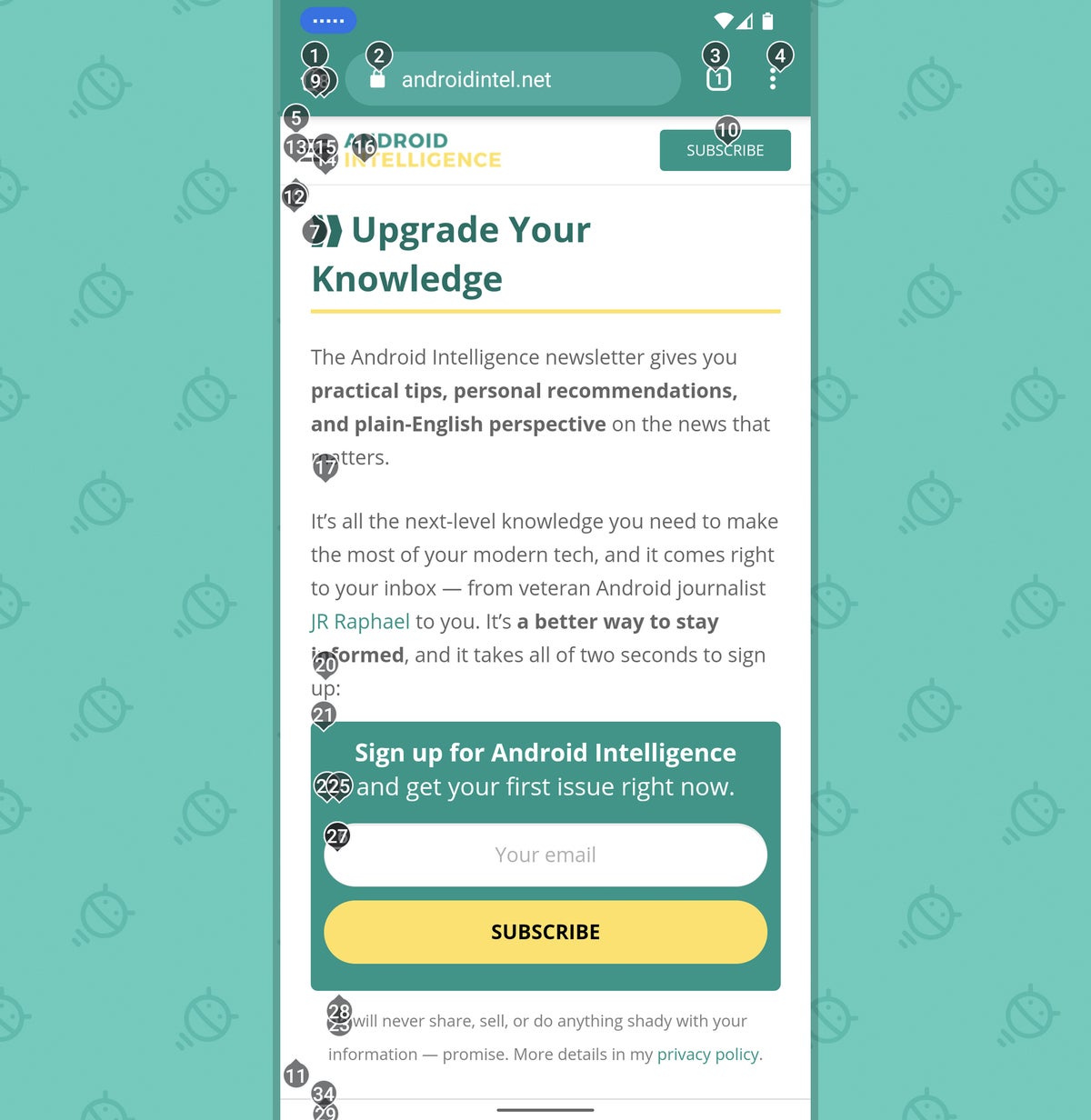 JR (Tieni presente che sui telefoni con Android 10 o versioni precedenti, i sistemi di griglia ed etichetta sono le uniche opzioni disponibili per identificare gli elementi sullo schermo, quindi vedrai automaticamente tutti questi numeri e dovrai utilizzarli per identificare icone, pulsanti e collegamenti nei comandi vocali. La possibilità di abbandonare quel sistema di numerazione e pronunciare semplicemente il nome di un pulsante o di un altro elemento richiede che Android 11 funzioni. Ma a parte questa distinzione, tutto il resto discusso qui dovrebbe funzionare allo stesso modo su qualsiasi dispositivo recente). Queste sono le basi di Android Voice Access. Tenetevi forte, perché il bello deve ancora venire.
JR (Tieni presente che sui telefoni con Android 10 o versioni precedenti, i sistemi di griglia ed etichetta sono le uniche opzioni disponibili per identificare gli elementi sullo schermo, quindi vedrai automaticamente tutti questi numeri e dovrai utilizzarli per identificare icone, pulsanti e collegamenti nei comandi vocali. La possibilità di abbandonare quel sistema di numerazione e pronunciare semplicemente il nome di un pulsante o di un altro elemento richiede che Android 11 funzioni. Ma a parte questa distinzione, tutto il resto discusso qui dovrebbe funzionare allo stesso modo su qualsiasi dispositivo recente). Queste sono le basi di Android Voice Access. Tenetevi forte, perché il bello deve ancora venire.
